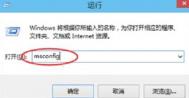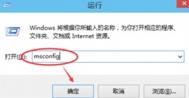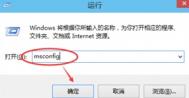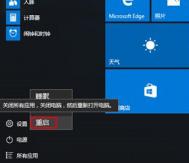Win10系统不重启电脑怎么进入安全模式
安全模式是windows操作系统特殊启动模式,当我们电脑出现蓝屏、网络故障等等不能正常工作时,就可以通过它来进行排查修复,一般在电脑开机的时候不断按F8键就可以进入安全模式,但部分用户觉得重启电脑再进入安全模式也显得麻烦,其实在ghost win10系统中我们可以实现不需要重启电脑也能轻松的进入安全模式,一起来看看操作技巧吧。
1、在win 10系统按键盘WIN+R组合键打开运行窗口,并输入msconfig回车或确定;

2、打开系统配置窗口后在菜单中切换引导选项卡,并勾选安全引导选项,然后保存确定;

3、在确定后弹出提示窗口,我们只要选择重新启动选项就可以直接登录安全模式。

关于win10系统下不需要重启电脑快速进入安全模式的操作就介绍到这里,如果你需要安全模式特殊功能,而又不想要重启电脑麻烦步骤,可以按照教程的技巧来快速进入win10安全模式。
Win10提示已禁用IME输入不了中文解决方法
具体方法:
1、登录Windows 10系统桌面后,右键点击左下角的开始菜单图标,然后在弹出菜单中选择计tulaoshi算机管理菜单项。
2、在打开的计算机管理窗口中,找到左侧系统工具下的任务计划程序菜单项。
3、点击任务计划程序前面的小三角图标,依次展开Microsoft/Windows/TextServicesFramework菜单项。
4、这时在右侧窗口中显示MsCtrMonitor项。
5、右键点击MsCtrMonitor项,然后在弹出窗口中选择启用菜单项,这样就可以使用Windows10输入法输入中文了。

Win10系统玩星际争霸游戏画面不能全部显示怎么办
win10系统推出也半个多月时间,虽然win10正式版游戏性能上有很大提升,但在此期间用户们遇到各种故障难免,有些游戏还是无法兼容运行或者在运行中出现花屏等问题,最近有用户在玩星际争霸游戏时就出现画面显示不全,导致无法正常玩游戏,其实出现这种问题主要是兼容性所致,我们可以自行设置高DPI设置是禁用显示缩放选项来修复该游戏显示问题,具体方法如下:

修复方法:
(本文来源于图老师网站,更多请访问http://m.tulaoshi.com/windowsshi/)打开《星际争霸》游戏文件夹根目录,并找到StarCratulaoShi.comft.exe或Brood.exe文件程序,鼠标右键菜单选择属性选项,并在属性窗口中切换兼容性选项卡,勾选高DPI设置是禁用显示缩放,最后点击确定即可。

设置兼容性后再次运行星际争霸StarCraft.exe程序进入游戏,一般出现的星际争霸游戏问题都可以轻松的解决,如果方法还是无法就的话,建议运行兼容性疑难解答来适配游戏兼容性,用户可以根据情况来调试。
Win10任务栏颜色怎么改?
Win10正式版发布至今已经有比较长一段时间了,越来越多的电脑用户都升级了最新的Windows 10系统。不过,细心的朋友会发现,Win10任务栏背景默认是黑色的,无论换什么壁纸,任务栏颜色依旧是黑色的(如图),看久了容易视觉疲劳。Win10任务栏颜色怎么改?很多同学还不知道,下面这篇图文教程将详解Win10任务栏颜色设置方法,步骤如下。
(本文来源于图老师网站,更多请访问http://m.tulaoshi.com/windowsshi/)
Win10任务栏默认颜色为黑色
一、首先在Win10桌面空白处,点击鼠标右键,在弹出的右键菜单中,点击进入个性化设置,如图。

二、在个性化设置中,切换到左侧的颜色设置选项,然后将从我的背景自动选取一种主题色下面的开关关闭,然后在下面的选择一种主题色下方选择一种自己喜欢的颜色,如下图。

三、最后再将显示开始菜单、任务栏和操作中心的颜色下面的开关开启就可以了,如下图所示。

设置完以上三步后,再看看Win10任务栏是不是就变成了自己设置的颜色了,如图所示。

Win10更改任务栏颜色后的效果
通过以上大致简单的几步设置后,就可以成功完成Win10任务栏颜色更改了,感兴趣的朋友,不妨按照上面的步骤试试。
win10蓝屏记录显示方法
蓝屏可能是Windows中最不受待见的界面之一,原因不用多说,大家心里有数。不过再不受待见,该有也得有,Windows10已经够先进,可依然无法离开蓝屏,因为就算再先进也得有出问题的时候。好在现在蓝屏无论从颜色还是内容上都比原来好看的多,但这东西无(图老师整理)论多好看,用户看着也是闹心。而且有些较为专业的用户还不太喜欢Win8.1/Win10的蓝屏,因为这个屏幕除了哭脸和错误代码以外,基本没告诉你哪有问题,为什么蓝屏。相比而言,以前的系统例如Win7和XP等就会给出很多描述文字,告诉用户蓝屏的一些原因。当然,这两种形式的蓝屏各有好处,对于大多数普通用户来说,就算你告诉我原因,我也看不懂。如果你需要在蓝屏时了解详细情况,可以通过修改注册表的方式进行调试。

具体步骤如下:
1、在Cortana搜索栏或者运行中执行regedit,进入注册表编辑器
2、定位到HKEY_LOCAL_MACHINESystemCurrentControlSetControlCrashControl
3、新建一个DWORD(32位)值,命名为DisplayParameters,如下图

4、双击新建的值,将数值数据改为1后点击确定完成修改,如下图

经过上述修改后,将来再出现蓝屏时会给出详细信息。不过还是希望这次修改永远别有机会测试,因为蓝屏并不好玩。